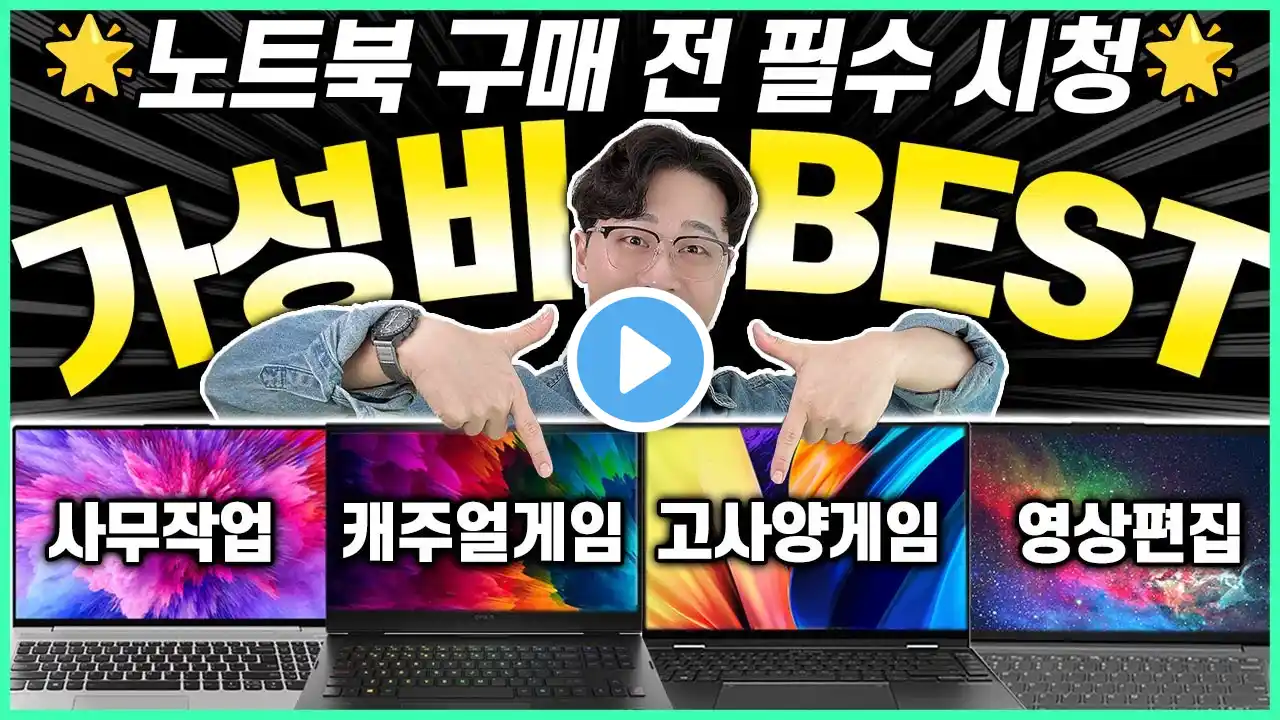가성비 노트북 고르는 법
블로그나 유튜브를 보면 가성비 노트북 추천하는 영상들이 많은데요… 양심적인 사람도 있지만, 협찬이나 대가를 받고 광고를 하는 사람들도 많습니다 자 그래서 오늘은 여러분 스스로 가성비 좋은 노트북을 고를 수 있는 노하우를 알려드릴게요 이걸 알고 있으면 노트북 뿐만 아니라 데스크탑 고를 때도 도움이 되고, 호구되지 않을 수 있습니다 ^^ 1 메모리 Type 노트북 고를 때 CPU부터 선택하시는 분들이 많은데, 향후 3년 정도는 메모리부터 확인하세요 (2024~2026년 정도까지) 제가 지난 영상에서 DDR4 사면 호구라고 말씀드렸죠? 제조사나 판매자 입장에선 재고 처리를 해야되니까 아마 DDR4 노트북을 추천할 겁니다 (더 싸고 성능은 비슷하다는 거짓말을 할 거예요 ) 절대 비슷하지 않으니까 DDR5로 선택하세요 지금 DDR4 들어간 노트북 사면 사고나서 후회합니다 2 저장 장치 SSD가 M 2 NVME PCI-E 방식인지 확인하세요 만약 PCI-E 방식이 아니라 SATA3 방식일 경우 속도가 매우 느리고요, PCI-E 방식이라도 배속에 따라 속도가 다르니까 반드시 배속과 속도를 확인하세요 3 CPU CPU는 Intel과 AMD가 있습니다 영상 편집을 주로 하거나 설치형 AI를 돌리실 분은 Intel CPU를 선택하시고, 그 외에는 AMD를 선택하시는 것이 가성비 면에서 유리합니다 4 그래픽 카드 고사양 게임, 3D 모델링, 영상 특수효과, 설치형 AI를 돌리실 분은 Geforce 외장 그래픽 카드를 선택하세요 그 외에는 내장 그래픽 카드를 선택하셔도 충분합니다 5 화면 크기 노트북은 화면 크기에 따라 가격 차이가 많이 나기 때문에 무조건 큰 걸 선택하지 마시고요, 외부 모니터를 연결해서 사용하실 분은 화면 크기가 작아도 됩니다 (13, 14인치) 그게 아니라면 최소 15인치 이상을 선택하세요 6 무게 노트북은 가벼울수록 비쌉니다 따라서 들고 다니지 않으실 분은 무거운 제품을 선택하시는 것이 가격 면에서 유리합니다 출장을 자주 다니시는 분은 돈이 더 들더라도 가벼운 제품을 선택하셔야 되겠죠? 7 OS (윈도우) 윈도우 라이선스를 가지고 계신 분은 OS 미포함을 선택하시고, 없는 분은 OS 포함으로 하시면 됩니다 이렇게 7가지 항목을 필터링 걸어서 1차로 제품을 추려낸 후에, 다시 메모리 용량, SSD 용량, CPU 세대/속도, 그래픽 카드, 해상도, 패널 종류 등을 선택하시면 돼요 자 그럼 다나와 사이트에서 실제 필터링 하는 방법을 보여드릴게요 ※ 커피 후원 ※ 컴싸부 마곡캠퍼스 안내